前段時間,我幫朋友做一個商業演示的 PPT,為了防止文件被誤操作或者內容泄露,我給 PPT 設置了密碼。結果等朋友來拿文件的時候,我居然把密碼忘得干干凈凈,這下可把我倆都急壞了。朋友那邊馬上就要用這個 PPT 去參加重要的商務洽談,要是拿不到文件,后果不堪設想。
我第一時間想到的就是自己嘗試找回密碼,我把最近設置過的密碼、常用的數字組合都試了一遍,甚至還把和朋友項目相關的一些關鍵數字、單詞都拿來當密碼試,可 PPT 就像被上了一把鎖,怎么都打不開。朋友在一旁急得直跺腳,我也急得像熱鍋上的螞蟻,不知道該怎么辦才好。
沒辦法,我只能向萬能的網絡求助。在搜索引擎上輸入 “忘記 PPT 密碼怎么辦”,出來了一大堆方法和工具。我先是試了幾個免費的在線解密網站,上傳文件后,要么提示不支持該文件格式,要么就是一直顯示正在解密,等了好久都沒有結果。正當我感到絕望的時候,一篇關于 Tenorshare PassFab for PPT 的介紹文章映入眼簾,看評論區大家對它的評價都很高,都說解密 PPT 密碼很有效,我決定下載試試,結果密碼倒是解出來了,軟件是收費的,需要99美元,我沒有美元呀,太貴了也給不起。于是求助了萬能的朋友圈,果然有個大佬扔給了我一個綠色免安裝免激活的?PassFab for PPT 工具!
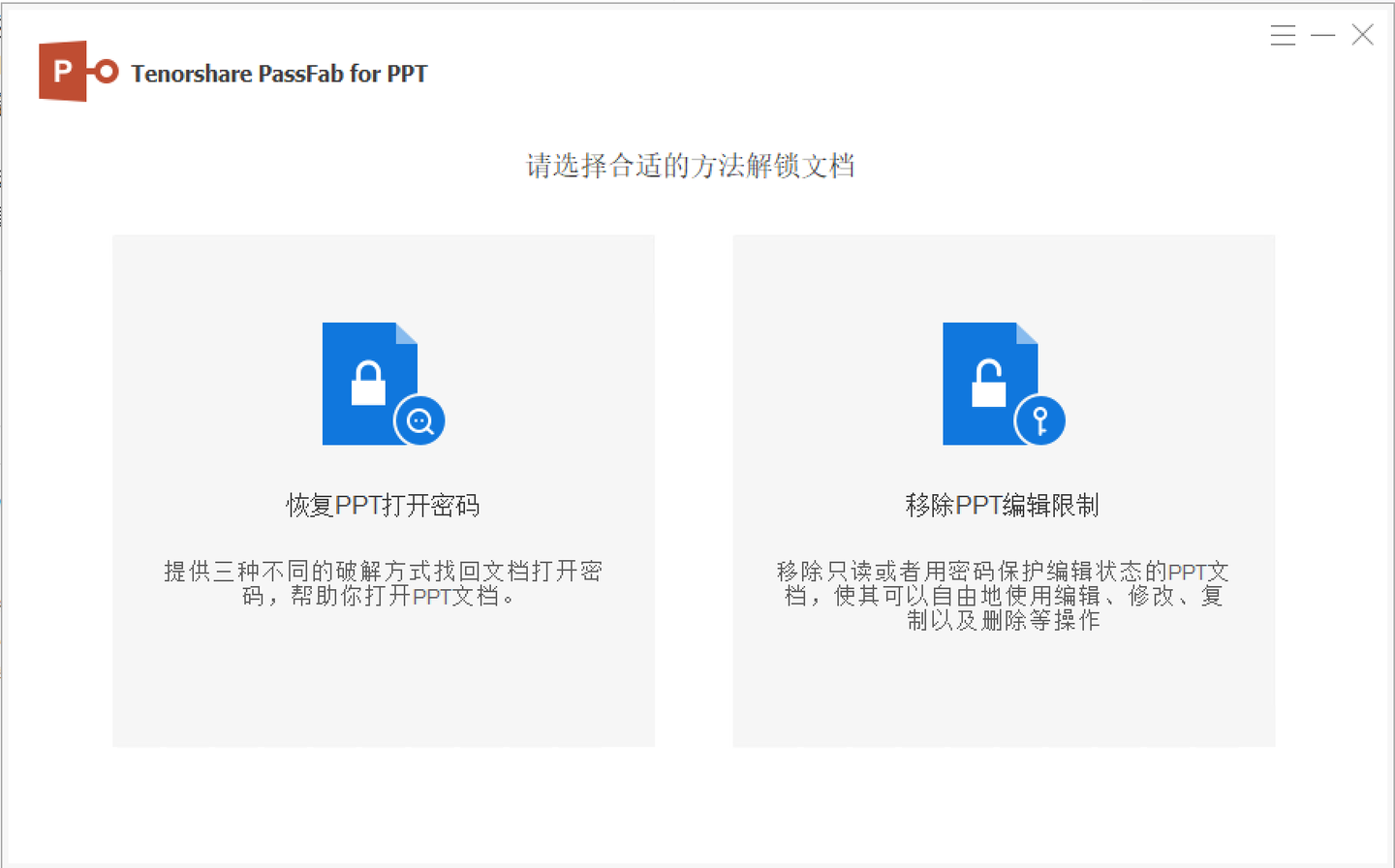
軟件是綠化過的,直接打開軟件后,我看到它的操作界面非常直觀,就算是電腦小白也能輕松上手。我把需要解密的 PPT 文件拖進軟件里,接下來就需要選擇密碼攻擊模式了。這三種模式各有特點:
- 字典模式:它會從內置的大量常見密碼詞典以及你可以自定義添加的詞典中去查找匹配你的 PPT 密碼。如果你的密碼是那種比較大眾化、常見的組合,用這個模式就很有可能快速找到密碼。比如說,很多人習慣用自己的名字拼音加上生日作為密碼,這種類型的密碼用字典解密就很容易成功。
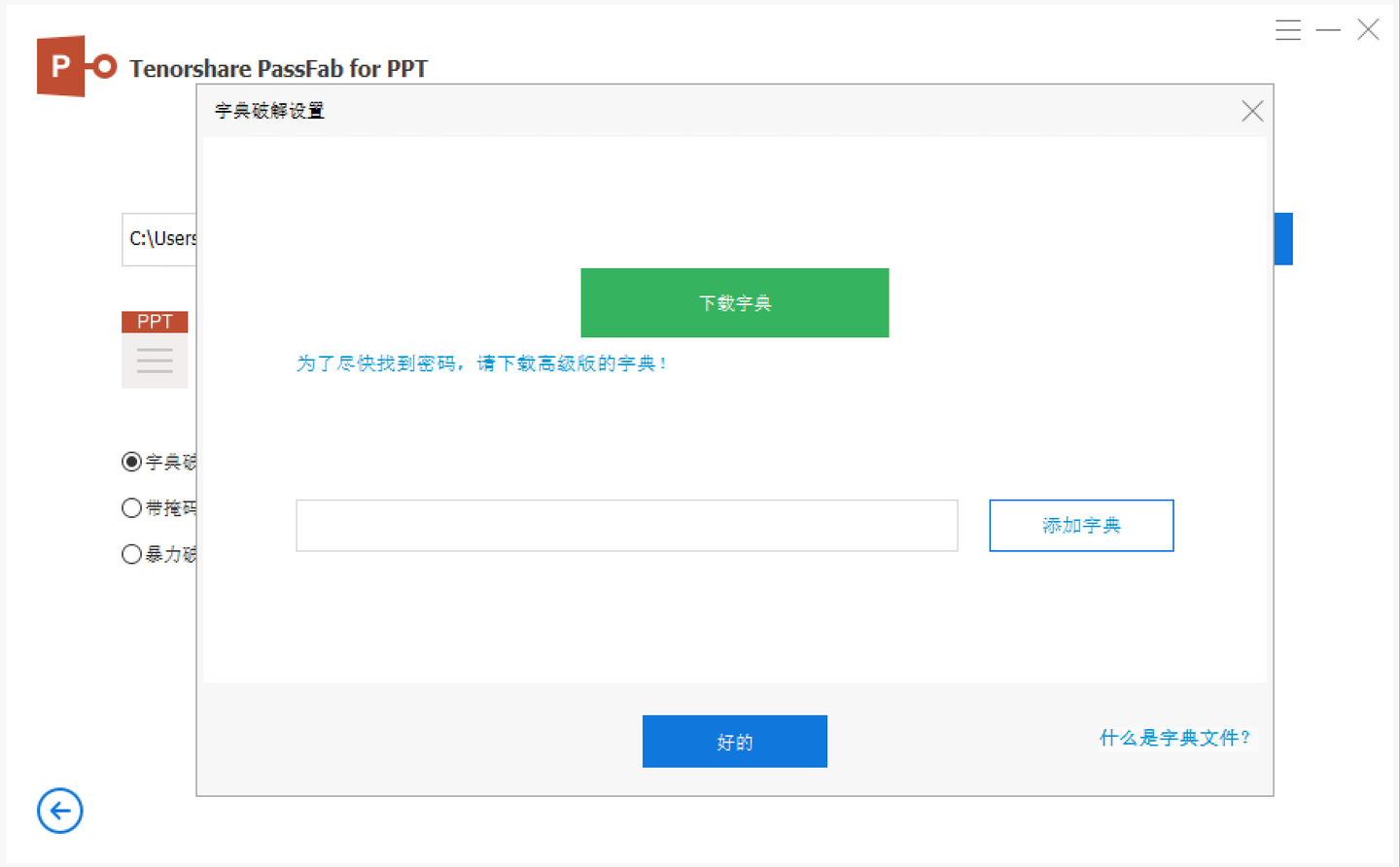
- 帶有掩碼攻擊的暴力模式:這個模式適合你對密碼有一些模糊印象的情況。假如你記得密碼的大概長度,或者知道密碼里包含哪些類型的字符,比如知道有大寫字母、小寫字母和數字,就可以通過設置掩碼來輔助軟件更精準地解密密碼。例如,你知道密碼是 6 位,前三位是字母,后三位是數字,就可以在掩碼設置里體現出來,這樣軟件就能按照你設定的條件去嘗試密碼組合,大大縮短解密時間。
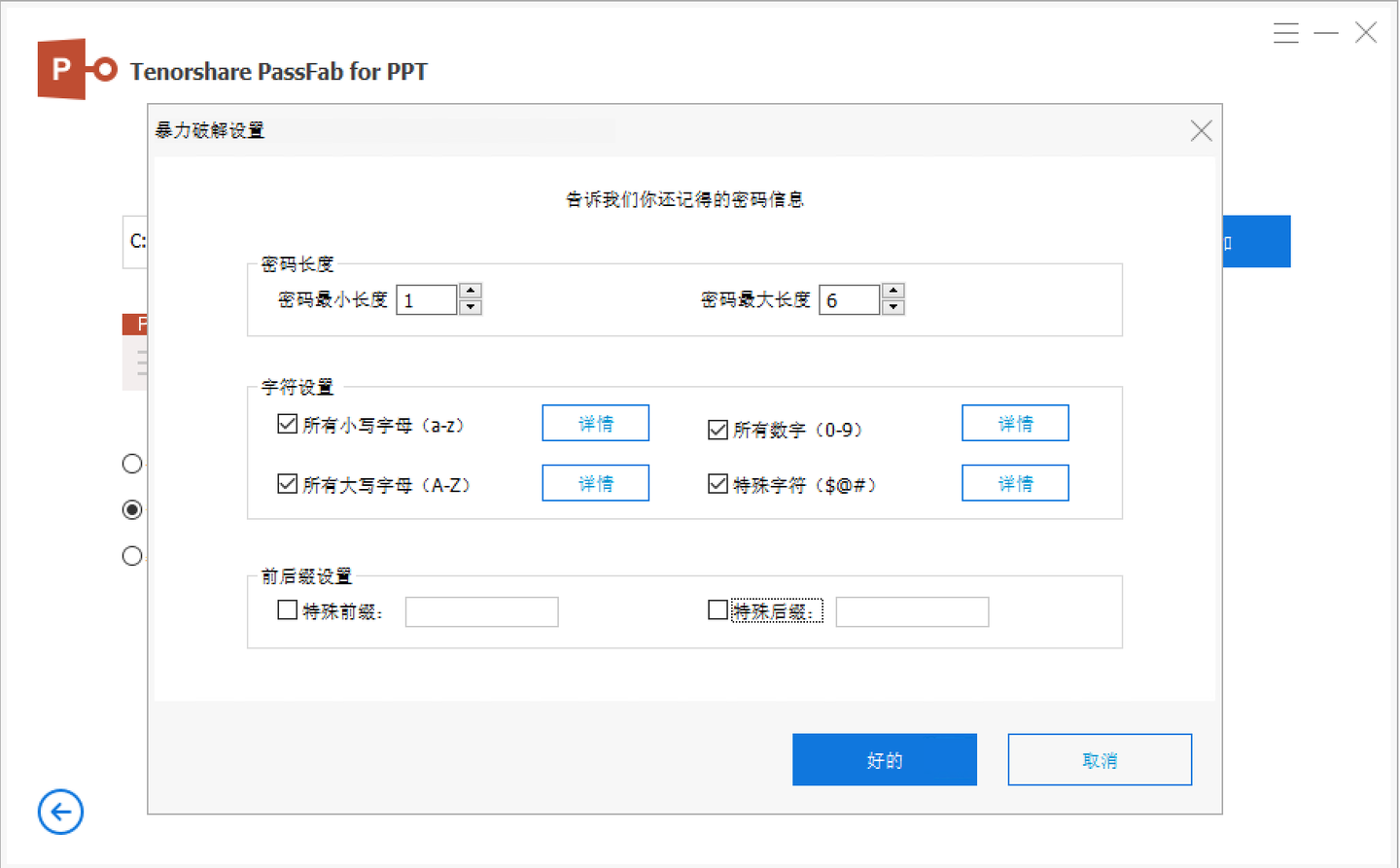
- 暴力模式:要是你對密碼一點線索都沒有,前面兩種模式都不適用,那就只能用暴力了。它會嘗試所有可能的字符組合,從最基本的單個字符,到復雜的多位字符組合,一個一個去試。不過這個方法比較耗時,尤其是密碼復雜的時候,可能要花費較長時間才能成功。
我想了想,自己設置密碼的時候好像是用了一個常用單詞加簡單數字的組合,就選擇了字典模式。點擊開始后,我和朋友都緊張地盯著屏幕,時間仿佛凝固了一樣。過了一會兒,軟件界面上顯示出了解密成功的密碼,我激動地差點跳起來,趕緊把密碼告訴朋友,朋友順利打開了 PPT,對我是千恩萬謝。
從那以后,我就把 Tenorshare PassFab for PPT 這款軟件安利給了身邊所有的朋友。它真的是解決 PPT 密碼難題的神器,不管是忘記打開密碼,還是遇到編輯權限被鎖的情況,都能輕松搞定,強烈推薦給大家!工具已上傳至網盤,綠色的,放心使用!
下載鏈接:https://pan.baidu.com/s/1irtXXLQ6nBnCKDSFoOqVbw?pwd=6jfm
提取碼:6jfm?
)


貪吃蛇項目2.貪吃蛇項目實現)


)
)

如何寫一個好的 Prompt)








技術架構與工程實踐:從原理到部署)
)